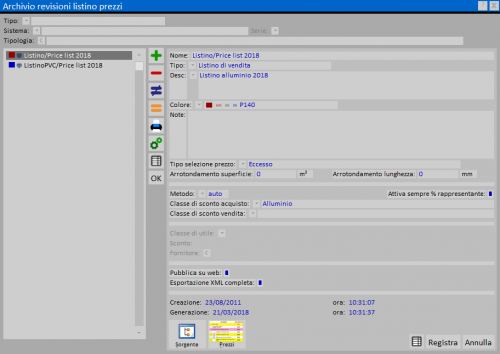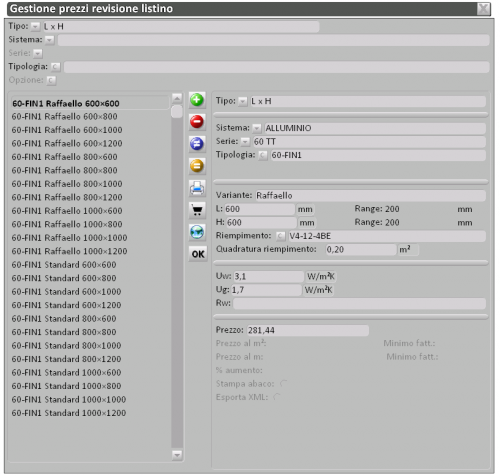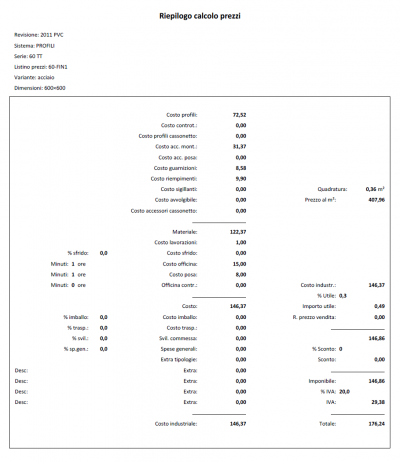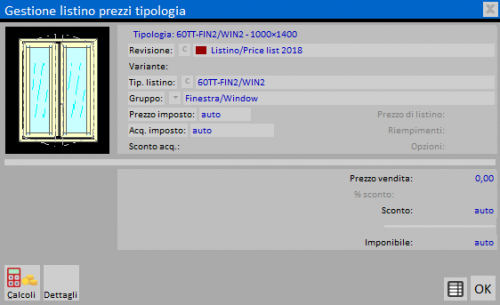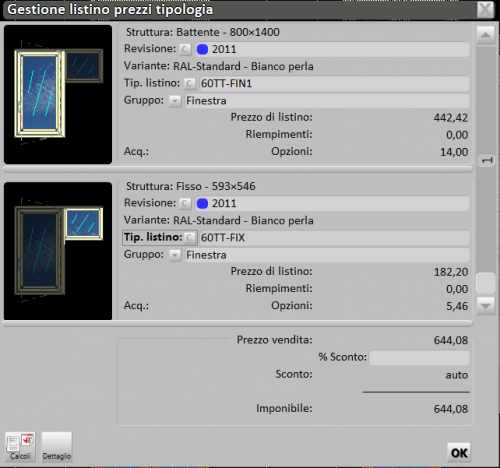Come gestire le revisioni listino
Da Opera Wiki.
L'archivio revisioni listino consente di effettuare e archiviare le revisioni dei listini prezzi, mantenendo uno storico degli stessi.
Il listino è collegato alla commessa dalla quale è possibile aggiornare i prezzi, calcolarli su una tipologia composta non a listino e verificare le modifiche all'interno dei materiali della commessa.
Indice |
Creazione revisione listino
L'archivio revisioni listino nasce dalla necessità di conservare in archivio le variazioni dei prezzi dei propri prodotti nel corso degli anni. (esempio.)
Per creare una revisione è necessario portarsi nell'Archivio Revisioni, premendo dal menù Listino la voce Revisioni listino.
- Premere il tasto
 e inserire Nome e Descrizione della nuova revisione, per esempio "2011 Alluminio" e "Listino alluminio 2011".
e inserire Nome e Descrizione della nuova revisione, per esempio "2011 Alluminio" e "Listino alluminio 2011".
- Assegnamo un colore alla nostra revisione, ed eventuali note.
- Salviamo le modifiche premendo il tasto

Gestione della sorgente
- Dopo aver salvato le modifiche, selezioniamo nuovamente la revisione appena creata e premiamo il tasto

- Dal quadro Gestione sorgente inseriamo il sistema di riferimento, ed eventualmente la serie. Se il campo Serie è omesso, verrà creata una revisione listino per tutte le serie di quel sistema; viceversa, specificando la serie la revisione sarà creata solo per le tipologie appartenenti a quella serie.
Premendo il tasto  sarà possibile vedere le serie per le quali verrà generata la revisione.
sarà possibile vedere le serie per le quali verrà generata la revisione.
Gestione delle varianti
Premendo il tasto ![]() accediamo al quadro Gestione varianti listino prezzi, dove possiamo creare delle famiglie di colore da abbinare alle tipologie della revisione.
Supponiamo di voler creare una famiglia di colori che raggruppi tutti i colori RAL standard. Il primo colore che inseriremo rappresenterà la base di prezzo sulla quale verranno calcolati tutti gli altri prezzi dei colori appartenenti alla famiglia, come nell'esempio che segue.
accediamo al quadro Gestione varianti listino prezzi, dove possiamo creare delle famiglie di colore da abbinare alle tipologie della revisione.
Supponiamo di voler creare una famiglia di colori che raggruppi tutti i colori RAL standard. Il primo colore che inseriremo rappresenterà la base di prezzo sulla quale verranno calcolati tutti gli altri prezzi dei colori appartenenti alla famiglia, come nell'esempio che segue.
- Premere il tasto
 e inserire Nome e Descrizione della famiglia di colore, per esempio "Ral-Standard" e "Colori RAL standard".
e inserire Nome e Descrizione della famiglia di colore, per esempio "Ral-Standard" e "Colori RAL standard".
- Assegnamo le percentuali di utile, sfrido, spese generali e imballo, ed eventualmente attiviamo la voce Sconti materiale.
- Assegnamo la colorazione interna, esterna e degli accessori del prezzo base.
- Premendo il tasto
 si aprirà un quadro in cui sarà possibile inserire singolarmente i colori che compongono la famiglia, per esempio "RAL1013", "RAL9010" e così via.
si aprirà un quadro in cui sarà possibile inserire singolarmente i colori che compongono la famiglia, per esempio "RAL1013", "RAL9010" e così via.
- Ripetiamo le operazioni precedenti per tutte le famiglie di colore.
- Salviamo le modifiche premendo il tasto
 e usciamo dal quadro premendo il tasto
e usciamo dal quadro premendo il tasto  .
.
Generazione prezzi
A questo punto possiamo generare i prezzi della nostra revisione premendo il tasto ![]() . Il programma chiederà conferma dell'operazione che si sta svolgendo.
. Il programma chiederà conferma dell'operazione che si sta svolgendo.
La generazione dei prezzi della revisione cancella tutti i prezzi presenti in quella revisione, pertanto si consiglia di prestare attenzione durante lo svolgimento di questa operazione per evitare la perdita di dati importanti
Premendo il tasto  sarà possibile vedere il dettaglio del listino appena generato.
sarà possibile vedere il dettaglio del listino appena generato.
Ogni riga del listino rappresenta una combinazione tra tipologia, variante di colore e dimensione (LxH). Sarà possibile effettuare qualsiasi tipo di modifica su ogni singola riga, e tramite il tasto ![]() , stampare una pagina contenente il riepilogo del calcolo dei prezzi.
, stampare una pagina contenente il riepilogo del calcolo dei prezzi.
Associare un listino a una commessa
Dalla quadro Gestione Commessa apriamo il quadro Dati generali della tipologia. Premendo il tasto ![]() abbinato al campo Prezzo vendita si aprirà il quadro Gestione listino prezzi tipologia, nel quale sarà possibile associare una revisione tra quelle generate.
abbinato al campo Prezzo vendita si aprirà il quadro Gestione listino prezzi tipologia, nel quale sarà possibile associare una revisione tra quelle generate.
- Premiamo il tasto
 abbinato al campo Revisione e dal riquadro Archivio revisioni listino prezzi selezioniamo la revisione che ci interessa.
abbinato al campo Revisione e dal riquadro Archivio revisioni listino prezzi selezioniamo la revisione che ci interessa.
- Premiamo il tasto
 abbinato al campo Tip.listino e selezioniamo la tipologia.
abbinato al campo Tip.listino e selezioniamo la tipologia.
- Premiamo il tasto
 abbinato al campo Variante e selezioniamo la variante di colore.
abbinato al campo Variante e selezioniamo la variante di colore.
Dopo aver effettuato le scelte, nella parte bassa del quadro comparirà un riepilogo dei prezzi calcolati da listino.
Nel caso in cui una tipologia composta non sia presente a listino, Opera permette di definirne il costo da listino sommando i prezzi delle singole tipologie che la compongono. Le operazioni descritte in precedenza vanno ripetute per ogni tipologia semplice.